Vue CLI 설치
npm install -g @vue/clivue cli란, vue 프로젝트를 쉽게 만들어줌으로써, 빌드나 배포하기 쉽도록 도와준다.
Vue 프로젝트 생성
vue create 프로젝트명
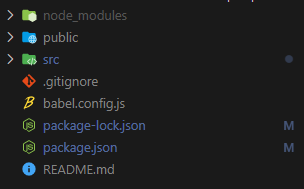
프로젝트가 생성이 되면, 위와같은 파일들이 생긴다
여기서 중요한 파일/폴더
Node_modules
프로젝트에 필요한 라이브러리등이 모여있는 곳
public
html파일이나 기타 파일을 보관하는 곳
src
모든 소스코드들이 담기는 곳
package.json
라이브러리 버전, 프로젝트 설정을 기록하는 곳
프로젝트 서버 실행
npm run serve
위의 명령어를 실행하면 주소가 나온다. 그 주소를 URL에 넣으면
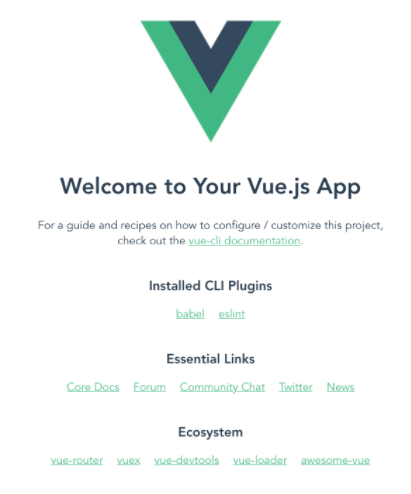
위의 사진처럼 정상적으로 화면이 나오면, 성공한 것이다.
프로젝트에 사용될 라우터와 bootstrap을 추가로 설치
부트스트랩 설치
npm install vue bootstrap-vue bootstrap
main.js
import Vue from 'vue'
import { BootstrapVue, IconsPlugin } from 'bootstrap-vue'
// Import Bootstrap an BootstrapVue CSS files (order is important)
import 'bootstrap/dist/css/bootstrap.css'
import 'bootstrap-vue/dist/bootstrap-vue.css'
// Make BootstrapVue available throughout your project
Vue.use(BootstrapVue)
// Optionally install the BootstrapVue icon components plugin
Vue.use(IconsPlugin)
components/layout/Header.vue
<template>
<div>
<b-navbar toggleable="lg" type="dark" variant="info">
<b-navbar-brand href="#">NavBar</b-navbar-brand>
<b-navbar-toggle target="nav-collapse"></b-navbar-toggle>
<b-collapse id="nav-collapse" is-nav>
<b-navbar-nav>
<b-nav-item href="#">Link</b-nav-item>
<b-nav-item href="#" disabled>Disabled</b-nav-item>
</b-navbar-nav>
<!-- Right aligned nav items -->
<b-navbar-nav class="ml-auto">
<b-nav-form>
<b-form-input size="sm" class="mr-sm-2" placeholder="Search"></b-form-input>
<b-button size="sm" class="my-2 my-sm-0" type="submit">Search</b-button>
</b-nav-form>
<b-nav-item-dropdown text="Lang" right>
<b-dropdown-item href="#">EN</b-dropdown-item>
<b-dropdown-item href="#">ES</b-dropdown-item>
<b-dropdown-item href="#">RU</b-dropdown-item>
<b-dropdown-item href="#">FA</b-dropdown-item>
</b-nav-item-dropdown>
<b-nav-item-dropdown right>
<!-- Using 'button-content' slot -->
<template #button-content>
<em>User</em>
</template>
<b-dropdown-item href="#">Profile</b-dropdown-item>
<b-dropdown-item href="#">Sign Out</b-dropdown-item>
</b-nav-item-dropdown>
</b-navbar-nav>
</b-collapse>
</b-navbar>
</div>
</template>
<script>
export default {
name: "header",
}
</script>
다시 서버를 실행시켜보면,
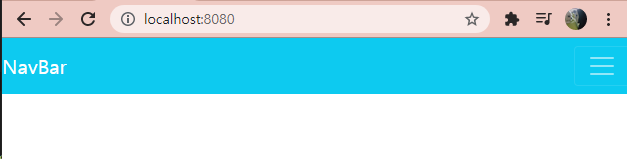
상단에 NavBar가 생긴 것을 확인할 수 있다.
라우터 설치
npm install vue-router --save
router.js
import Vue from "vue";
import VueRouter from "vue-router";
import Home from "./views/Home";
import About from "./views/About";
Vue.use(VueRouter);
const router = new VueRouter({
mode: "history",
routes: [
{
path:"/",
component: Home
},
{
path:"/about",
component: About
}
]
});
export default router;const router에 router를 설정한 것인다.
path가 "/" = 기본 경로일 경우에는 components Home을 라우팅해라
path가 "/about" = 경로가 about일 경우에는 About 컴포넌트를 라우팅 해라라는 의미
main.js
import router from './router'
new Vue({
router,
render: h => h(App),
}).$mount('#app')App.vue
<div id="content" class="content">
<router-view></router-view>
</div>적용된 router-view 태그(컴포넌트)는 라우팅 정보가 바뀌면 해당하는 뷰를 그려 다른 화면으로 전환하게 된다.
views/Home.vue
<template>
<div>
<h1>About Page</h1>
</div>
</template>
<script>
export default {
}
</script>views/About.vue
<template>
<div>
<h1>About Page</h1>
</div>
</template>
<script>
export default {
}
</script>
URL = "localhost"
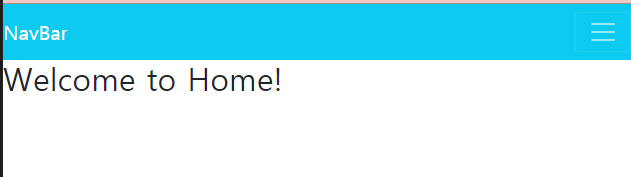
URL = "localhost/about"

라우팅 설정한 것 처럼, URL주소에 따라서 다른 컴포넌트가 배치되는 것을 확인할 수 있다.
'IT 공부 > Javascript' 카테고리의 다른 글
| [ React ] component 만들어보기 (0) | 2022.01.12 |
|---|---|
| [ React ] 환경 및 새로운 프로젝트 생성 방법 (0) | 2022.01.12 |
| [ JavaScript ] Class - 객체지향 개발 (0) | 2021.06.24 |
| [ JavaScript ] function (0) | 2021.06.23 |
| [ JavaScript ] 변수선언 ( var과 let의 차이점은??) (0) | 2021.06.20 |
